联想作为全球知名的电脑品牌,其产品深受消费者喜爱,对于一些初次使用联想电脑的用户来说,可能会对联想驱动程序的使用感到困惑,本文将详细介绍联想驱动程序的安装与使用方法,帮助大家更好地使用联想电脑。
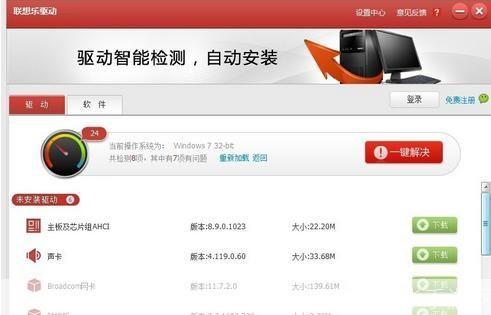
我们需要了解什么是驱动程序,驱动程序是一种让计算机硬件和操作系统进行交互的软件,它可以让硬件设备正常工作,显卡驱动程序可以让你的电脑显示图像,声卡驱动程序可以让你的电脑播放声音等。
如何安装联想驱动程序呢?以下是详细的步骤:
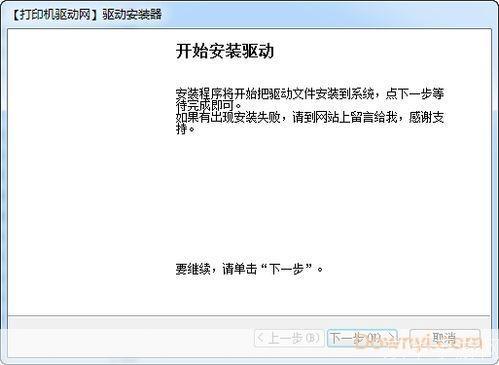
1、确定你的联想电脑型号:你可以在电脑的背面或者电池槽找到你的电脑型号。
2、访问联想官方网站:在浏览器中输入“lenovo.com”,进入联想官方网站。
3、寻找驱动下载页面:在联想官方网站的首页,你可以看到一个“服务与支持”选项,点击进入后,输入你的电脑型号,然后点击搜索,在搜索结果中,你可以看到“驱动下载”选项,点击进入。
4、选择正确的驱动:在驱动下载页面,你可以看到各种驱动程序的列表,你需要根据你的电脑型号和操作系统版本,选择正确的驱动程序,如果你的电脑是Windows 10系统,你需要选择Windows 10版本的驱动程序。
5、下载驱动:点击你选择的驱动程序,然后点击“下载”按钮,下载完成后,你会得到一个压缩文件。
6、安装驱动:解压你下载的压缩文件,然后按照提示进行安装,安装过程中,你可能需要重启你的电脑。
安装完驱动程序后,你就可以正常使用你的联想电脑了,有时候你可能会遇到一些问题,例如驱动程序无法正常工作,或者驱动程序更新等,这时,你可以尝试以下方法:
1、重启电脑:重启电脑可以解决一些驱动程序的问题。
2、重新安装驱动:如果重启电脑无效,你可以尝试卸载当前的驱动程序,然后重新下载安装。
3、更新驱动:联想官方网站会定期发布新的驱动程序,你可以定期访问联想官方网站,查看是否有新的驱动程序可供下载,如果有,你可以下载并安装新的驱动程序。
联想驱动程序的安装与使用并不复杂,只需要按照上述步骤操作即可,希望本文能帮助到你,让你更好地使用联想电脑。
版权说明:本文章为京华手游网所有,未经允许不得转载。